You are currently browsing the tag archive for the ‘firefox’ tag.
Alguien me ha recordado hablando del post anterior que existen alternativas a Delicious igualmente válidas como Blinklist o Mag.nolia, cuyo funcionamiento viene a ser similar, con algunas pequeñas diferencias (Mag.nolia permite crear links privados, cosa que es precisamente opuesta a la finalidad que buscamos en este tipo de uso, al igual que Blinklist que además permite exportar directamente los marcadores (favoritos) desde nuestro explorador web en vez de hacerlo desde un fichero de exportación previa). Es cierto que vienen a ser distintos collares para el mismo tipo de perro, pero me he decantado siempre por Delicious por ser el más popular, y por tanto, el más indicativo de la popularidad de un determinado marcador para un determinado uso.
No obstante, en el post anterior hacía referencia a eso del almacenamiento de marcadores desde varios sitios, o mejor dicho, al almacenamiento de marcadores de forma local en varios equipos en los que habitualmente trabajemos (como pueden ser por ejemplo nuestro PC personal y el ordenador del departamento). Es enormemente engorroso encontrar una dirección web de interés preparando material en casa, añadirla como marcador, y tener posteriormente que volver a buscarla en un ordenador del centro en el que hayamos iniciado sesión con nuestro usuario para tenerla de nuevo disponible.
En este punto es en el que entra una herramienta tremendamente útil y potente como XMarks (hasta hace poco, FoxMarks, ya que únicamente estaba disponible para Mozilla Firefox, si bien ha extendido sus ramas a IExplorer y Safari recientemente). ¿Cómo funciona Xmarks?. Pues bien, no como una aplicación individual sino como plug-in o complemento de otras aplicaciones: en este caso de nuestro explorador habitual, aunque nos ceñiremos al Firefox por eso de su licencia de software libre y de código abierto, que no es lo mismo, y su disponibilidad bajo Linex como Grulla.

Xmarks, tras su instalación en todos los equipos y sesiones de inicio (en el caso de Grulla, para la sesión de nuestro usuario) entre los cuales nos interese sincronizar marcadores, nos solicitará la creación de una cuenta de usuario de cara a la sincronización. Para ello sólo necesitaremos una cuenta de correo electrónico válido, un nombre de usuario y un password. Deberemos validar nuestro correo electrónico con el mensaje que será enviado a nuestra cuenta de correo, como previo paso a la ejecución del asistente de configuración.
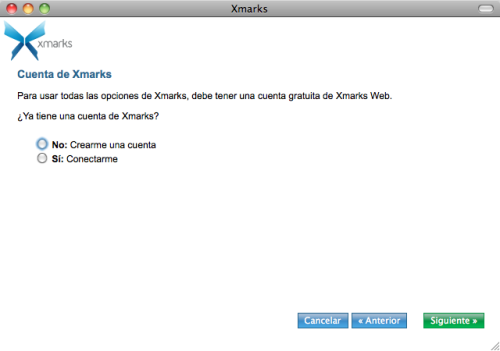
Tras la creación de la cuenta viene uno de los pasos fundamentales: en el primero de los equipos que instalemos y configuremos XMarks, éste realizará un volcado de los marcadores del explorador web a un servidor intermedio, que servirá posteriormente para el almecenamiento de los marcadores de todos los equipos en los que configuremos nuestra cuenta.
Posteriormente, para el resto de equipos, viene el paso clave: indicar a XMarks qué es lo que queremos hacer con los marcadores que ya tenemos almacenado en alguno de nuestros equipos (combinarlos con los previamente almacenados en servidor, desechar los del equipo o desechar los del servidor). Lo normal será combinar los datos de todos los equipos para tener almecenados los mismos marcadores en todos las sesiones de los equipos que habitualmente manejemos.
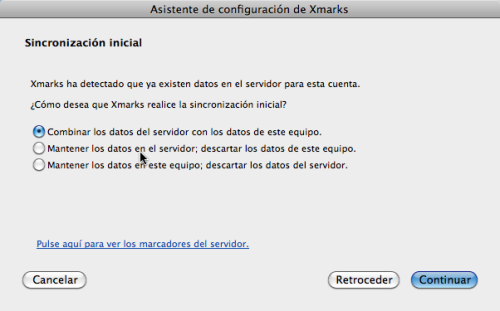
Tras esto, será ya XMarks, con nuestro usuario y password quien automáticamente se ocupe cada cierto tiempo de sincronizar los marcadores de todos nuestros equipos.
Una muy útil herramienta para disponer siempre de las páginas interesante de los materiales educativos vía web que habitualmente utilicemos.
